iOS10標注功能圖文教學 iOS10圖片標注功能使用方法介紹
iOS10的圖片標注功能大家會不會使用呢?這次就為大家帶來了iOS10標注功能圖文教學,教給大家iOS10圖片標注功能怎麼使用,還不會的朋友可以學習下,一起來看iOS10圖片標注功能使用方法介紹吧。
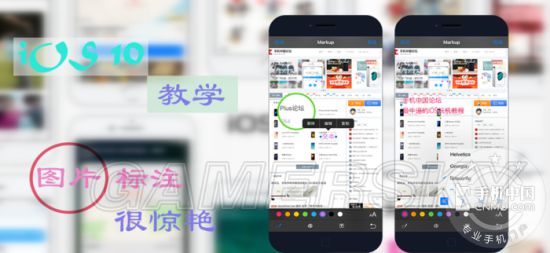
iOS原生相冊的編輯功能一直都是比較單調,因此,用戶依然會選擇其他第三方App對圖片進行編輯與美化標注,在iOS 9上雖然相冊增加了調光、調色等濾鏡等美化功能,但對於圖片的標注只在內置郵箱App插入圖片的時候可以長按圖片進行編輯標注。而從iOS 10開始,蘋果終於對原生相冊以及短信加入了對圖片的標注功能,可以對圖片進行塗鴉手繪、文字說明、劃線、箭頭,放大鏡等標注功能,尤其是自動識圖功能!因為基本上所有圖形類的標注都由自動識圖功能來完成。如果你還不知道相冊的標注功能,那趕緊跟筆者一起來深入了解一下吧!
打開相冊,選擇一張圖片,點擊控制按鈕,再點(...),選擇Markup進入圖片標注功能。

進入Markup圖片標注功能,在底部的功能選項我們可以對圖片進行塗鴉手繪、放大鏡突出細節、以及添加本文操作,同時,也可以根據自己喜歡的顏色對標注圖案的自行配色以及調整大小。對添加的本文進行字體、大小以及排列布局進行調整!

圖形標注以及自動識圖,使用塗鴉手繪的時候,當你在照片上面進行一些正常圖形手繪操作時候,它會自動識別,例如以下圖片中的圓形圖案!
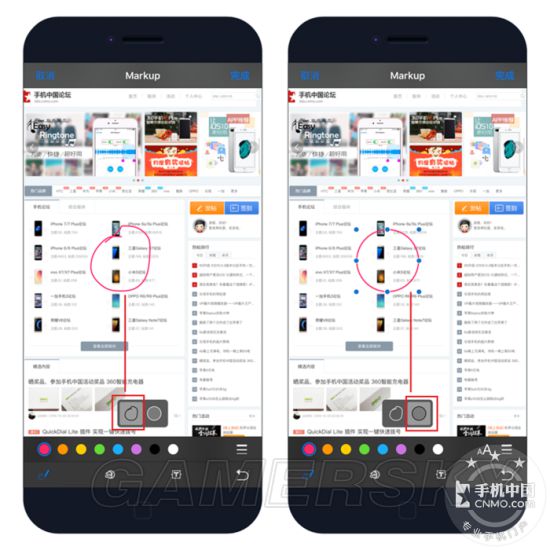
按住藍點你可以隨意調整大小,重新點擊一次可以選擇刪除、編輯、復制。
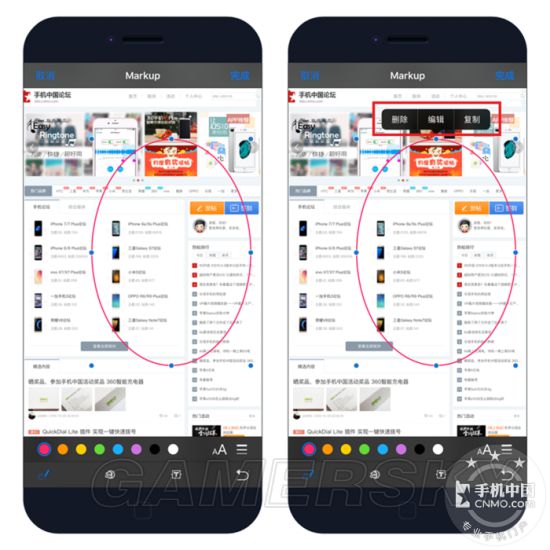
對於一些不規則的圖案,比如五角星!有增加兩個綠點,按住綠點可以順時針、逆時針選擇可自動增加或減少圖案的形狀。
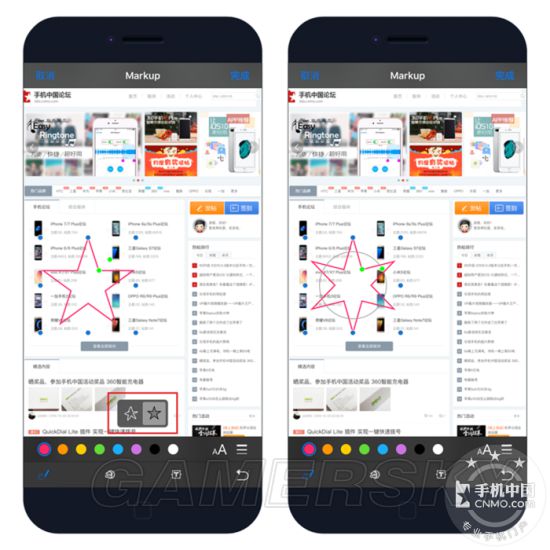
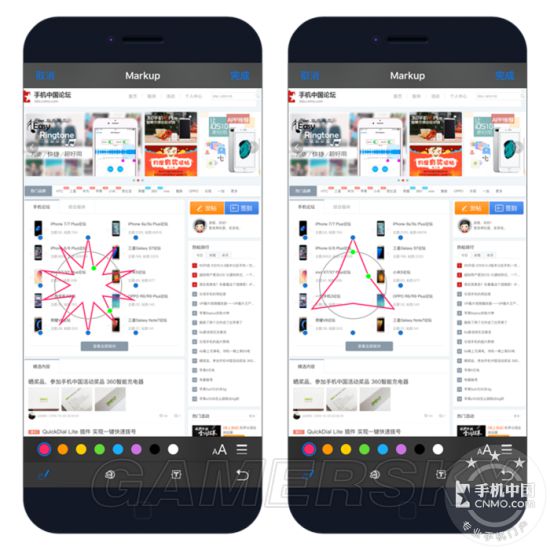
點選放大鏡功能,按住拖動到需要放大的位置,按住藍點拖動加寬放大范圍,按住綠點順時針、逆時針旋轉則在原基礎進行放大縮小調整!
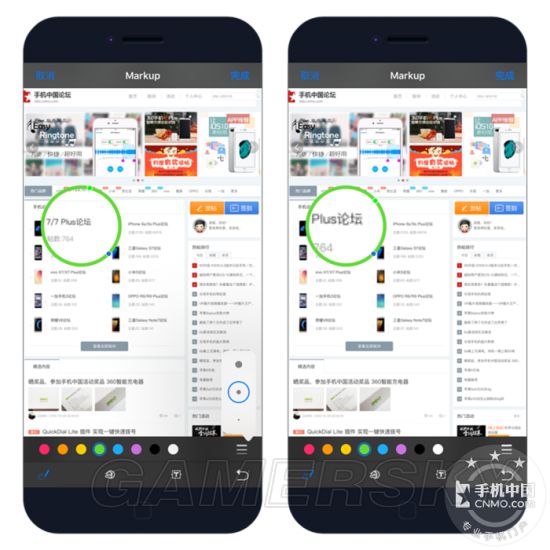
PS:
iOS 10內置的相冊標注功能它不是一次性的,當你編輯標注完圖片後,下一次打開圖片依舊可以重新編輯標注,點擊圖片的標注依然可以刪除所有標注還原完整的原圖。希望下一次iOS版本更新可以加入打碼之類的功能。



